Cómo añadir mapas Google al sistema de rastreo
Esta guía describe cómo conectar el servicio cartográfico de Google y configurar el acceso a él para los usuarios del sistema de rastreo, utilizando las claves adquiridas en el sitio web de Google o en Gurtam. También proporciona recomendaciones para evitar costes no deseados asociados al uso de los servicios de Google.
Cómo evitar costes imprevistos al utilizar el servicio de Google
Estas acciones le permitirán evitar costes no deseados al utilizar los servicios de Google:
- Los servicios de Google se habilitan mediante los servicios para una cuenta y pasan a estar disponibles para todos los usuarios de esta cuenta. Los costes de uso dependen del número de unidades disponibles para los usuarios de la cuenta y comienzan a devengarse en el momento de iniciar sesión. Asegúrese de que la cuenta para la que desea habilitar los mapas no tenga usuarios innecesarios y de que los usuarios no tengan acceso a sitios y unidades innecesarios en otras cuentas.
- Asegúrese de que ningún usuario pertenece a la cuenta de nivel superior, de lo contrario todos los servicios se habilitarán para ellos automáticamente. Para esto, seleccione el filtro Cuenta en la sección Usuarios e introduzca el nombre de la cuenta de nivel superior.
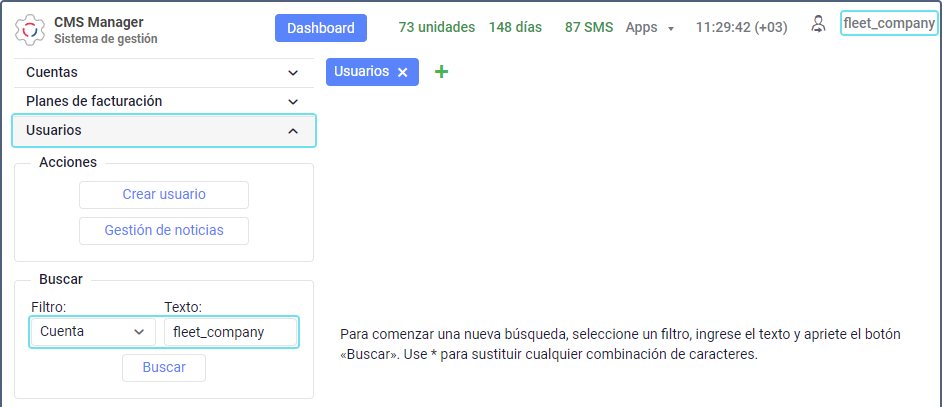
Si encuentra un usuario, debe eliminarlo o crear una cuenta en su nombre (Crear como usuario existente). Después de eso, este usuario pertenecerá a su propia cuenta. No podrá hacer esto si ya se han creado objetos del sistema en nombre de este usuario. En este caso, puede copiar el usuario en el sistema de rastreo seleccionando un usuario de otra cuenta como creador, luego crear una cuenta en nombre del usuario copiado, y eliminar el usuario original. - Si los mapas de Google están habilitados para una cuenta mediante servicios, estos mapas estarán disponibles automáticamente para todos los usuarios de la cuenta en la aplicación Logistics. La disponibilidad de Google Maps en esta aplicación no se puede desactivar con una opción independiente. Si no desea que se le cobre por el uso del servicio de Google en la aplicación Logistics, los usuarios de Logistics deben pertenecer a las cuentas para las que el servicio de Google no está habilitado.
Requisitos previos
Para proceder a la creación y configuración del servicio que puede utilizar para proporcionar acceso a los mapas de Google, cumpla los siguientes requisitos previos:
- Se requiere una clave API que puede adquirir usted mismo en el sitio web de Google o a través de Gurtam enviando una solicitud a su gerente personal. Si compra la clave de Gurtam, especifique en su solicitud para qué sitios desea utilizarla. Puede obtener información sobre las condiciones comerciales de uso de los mapas y la conexión de DNS adicionales a través de su gerente personal.
Si adquiere la clave en el sitio web de Google, póngase en contacto con el servicio de asistencia técnica de Google si tiene alguna duda sobre la clave o el pago.
No es obligatorio tener DNS propios. Puede conectar Google Maps tanto a su propio sitio como a los sitios de Wialon Hosting, por ejemplo, hosting.wialon.com, hosting.wialon.us.
- Solo se pueden crear y configurar servicios para acceder a Google Maps en la cuenta de nivel superior en CMS Manager.
Creación y configuración del servicio
En este paso, se crea el servicio que se utilizará para proporcionar acceso al servicio de Google para las cuentas. También se seleccionan los sitios en los que estará disponible.
-
Haga clic en el botón Agregar mapa en la sección Gestión de mapas de CMS Manager. Si ha adquirido la clave de Gurtam, no necesita añadir el mapa. Encuéntrelo en la lista y haga clic en él para abrir sus propiedades.
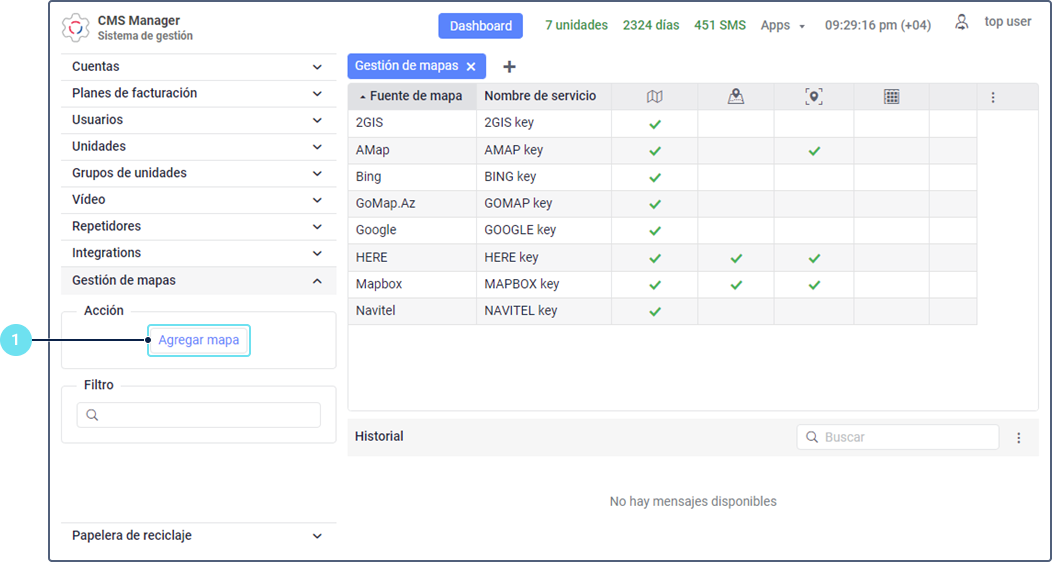
-
Seleccione Google en el campo Fuente del mapa. En caso de utilizar una clave de Gurtam, este campo se rellena automáticamente.
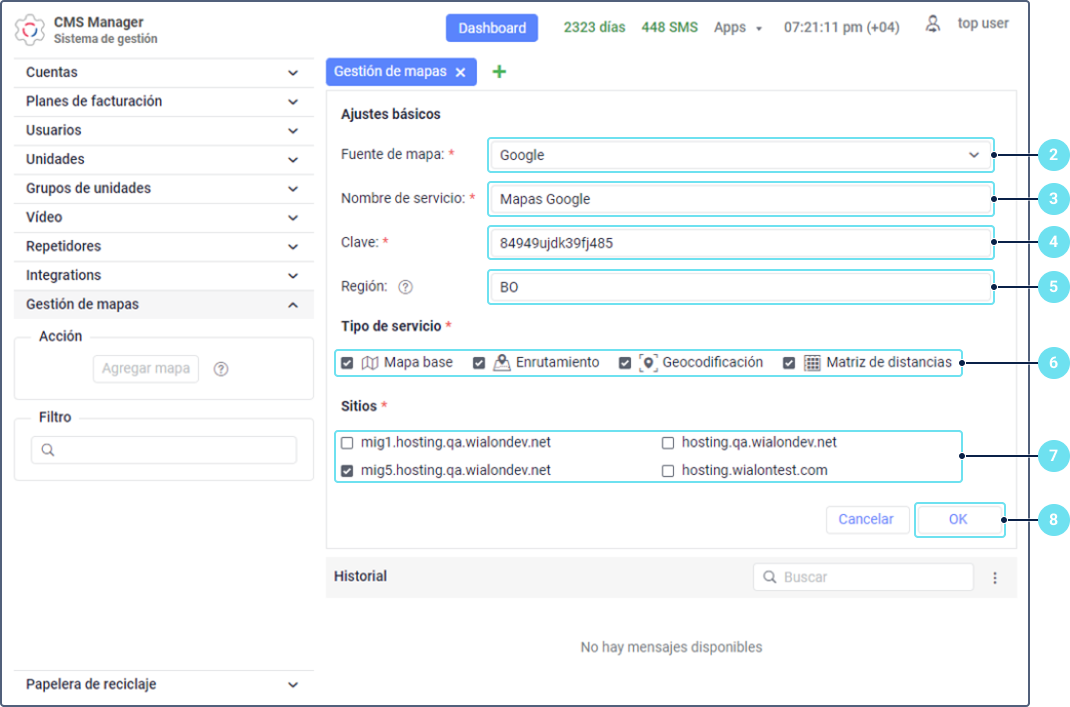
-
Escriba el nombre de servicio con el que podrá controlar el acceso al mapa y servicios seleccionados. Se mostrará en la pestaña Servicios de las propiedades del plan de facturación y de la cuenta.
-
Ingrese la clave API si la ha comprado usted mismo. En caso de utilizar una clave de Gurtam, este campo no se mostrará.
-
Para que el mapa base se visualice correctamente y para que las direcciones se determinen exactamente, indique el código de región en la que debe usarse el mapa. Por ejemplo, MX es para México (vea todos los códigos).
-
Seleccione on o varios tipos de servicios:
- Mapa base. Permite visualizar mapas;
- Geocodificación. Permite determinar direcciones según coordenadas y coordenadas según direcciones;
- Enrutamiento. Permite crear rutas;
- Matriz de distancias. Permite calcular la duración y longitud de rutas.
Si utiliza su propia llave, solo podrá trabajar con los tipos de servicio disponibles para su llave. En este caso, el cobro de las unidades depende del número de tipos.
Para una llave Gurtam, todos los tipos están disponibles, y no se puede cancelar su selección.
-
Seleccione sitios en los que se puede emplear el mapa. Pueden ser sitios propios de usted o sitios de Hosting, como hosting.wialon.com, hosting.wialon.us.
No es posible activar o desactivar el acceso a los mapas para el sitio Logística. Por lo tanto, si una cuenta tiene habilitados todos los servicios necesarios, los usuarios de esta cuenta obtienen automáticamente acceso a los mapas cuando se conectan a la aplicación Logística. En este caso, comienza a devengarse el coste por el uso de los mapas.
-
Guarde los cambios.
Tras esta acción, los servicios de Google no están disponibles automáticamente para todos los usuarios de los sitios seleccionados. Solo estarán disponibles después de habilitar los servicios necesarios en el plan de facturación o en las propiedades de la cuenta. Comenzará a cobrarse por los servicios cuando los usuarios de la cuenta con los servicios habilitados accedan a los sitios seleccionados.
Activación de los servicios para una cuenta
Se recomienda realizar las siguientes comprobaciones antes de habilitar los servicios para una cuenta:
-
Al habilitar los servicios en las propiedades de la cuenta, los servicios de Google pasan a estar disponibles para todos los usuarios de la cuenta. Para comprobar qué usuarios pertenecen a la cuenta, utilice el filtro Cuenta en la sección Usuarios u ordena la tabla por la columna del mismo nombre.
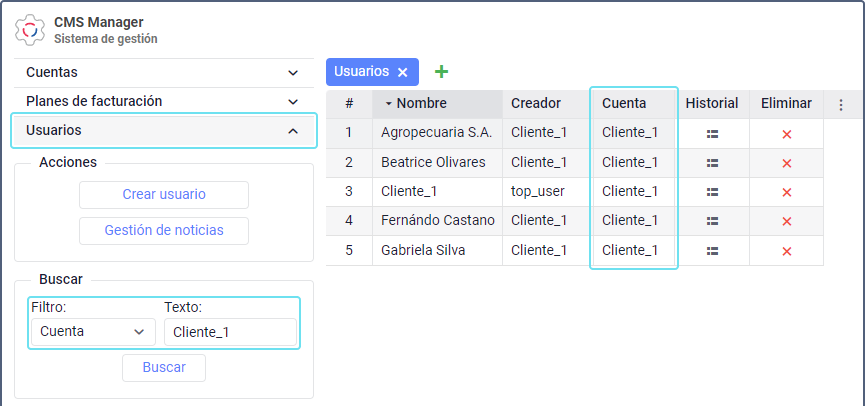
Si la cuenta tiene usuarios para los que no deseas habilitar los servicios de Google, consulte las sugerencias para eliminar usuarios de la cuenta de nivel superior.
-
Compruebe a qué unidades tienen acceso los usuarios de la cuenta, ya que el coste de los servicios de Google depende del número de dichas unidades. Tenga en cuenta las reglas de jerarquía al configurar el acceso.
-
Asegúrese de que solo los servicios para acceder a los sitios requeridos estén activados en las propiedades de la cuenta (grupo Sitios en la pestaña Servicios).
Para conceder acceso a los servicios de Google a los usuarios de una cuenta separada, activa los siguientes servicios en las propiedades de la cuenta:
-
el servicio Google (personalizado), si usted ha comprado la llave usted mismo, o Google (estándar), si usted ha comprado la llave a Gurtam;

-
el servicio creado en el paso 3 de la sección Creación y configuración del servicio. Su nombre empieza por Acceso al mapa: …

-
el servicio Sitio para los sitios a los que deben tener acceso los usuarios de la cuenta (vea el paso 7 de la sección Creación y configuración del servicio).
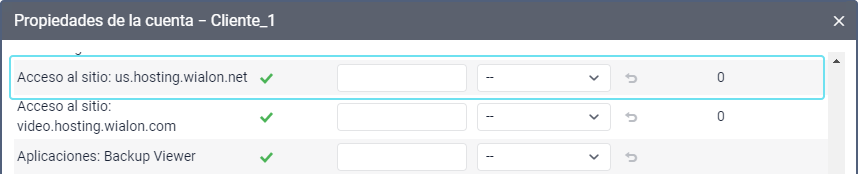
Los servicios mencionados también se pueden activar en las propiedades del plan de facturación que debe asignarse a las cuentas necesarias. Tenga en cuenta los detalles de su activación (véase la columna Estado).
A partir de ese momento, los servicios de Google pasan a estar disponibles para todos los usuarios de esta cuenta. Los costes por su uso comienzan a devengarse una vez que el usuario inicie sesión en el sistema de rastreo, y dependen del número de unidades a los que tiene acceso el usuario. No importa si los mapas están seleccionados en los parámetros de usuario y en el menú del mapa (véase la sección siguiente).
Preguntas y respuestas
Activación de mapas en el sistema de rastreo
Si los servicios requeridos están habilitados en una cuenta, los servicios de Google estarán disponibles para los usuarios de esta cuenta en el sistema de rastreo. Para habilitarlos, siga los pasos que se indican a continuación.
-
En la pestaña Mapas de los parámetros de usuario, selecciona Google como fuente de mapa, geodatos o enrutamiento, en función de los tipos de servicio especificados en el paso 6 de la sección Creación y configuración del servicio.
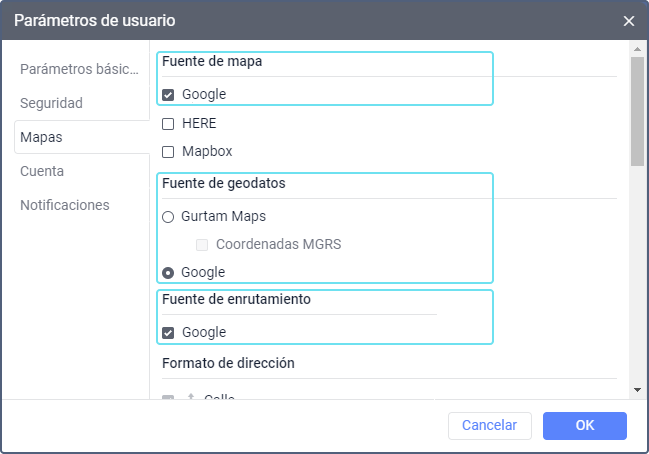
-
Actualice la página.
-
Si ha seleccionado Google como fuente de mapa, active la capa necesaria en el menú del mapa. También puede activar capas adicionales, como Google Traffic, si están disponibles.
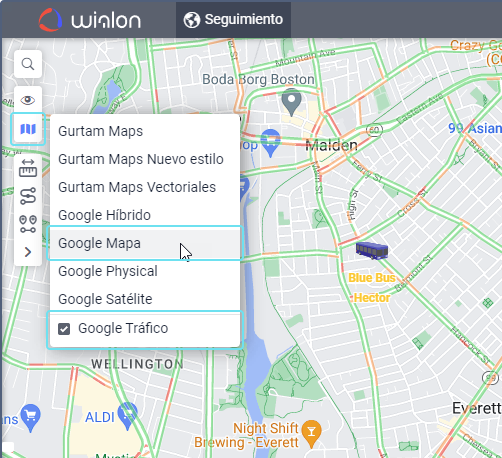
Después, el usuario puede utilizar los servicios de Google.
Los costes de los servicios de Google comienzan a devengarse después de que los servicios se han activado y el usuario ha iniciado sesión, incluso si las opciones descritas en esta sección no están seleccionadas.